软件崩溃卡顿,学会苹果电脑怎么清除缓存能解决
苹果电脑怎么清除缓存?不管是什么电脑,在长时间使用后,难免会出现软件崩溃和卡顿的问题,这对于用户来说确实令人头疼。然而,我们可以通过清除缓存来解决这些问题。本文将详细介绍苹果电脑怎么清除缓存的办法,帮助您更好地优化电脑性能,提高电脑的速度。
什么是缓存?苹果电脑怎么清除缓存?
让我们首先了解一下缓存的概念。缓存是一种存储数据的技术,它将最近使用的数据暂时保存在内存中,以便快速访问。在苹果电脑上,缓存主要分为应用程序、浏览器和系统缓存。这些缓存在一定程度上提高了电脑的运行速度,但如果不定期清理,就会积累起来,从而影响电脑的性能。
苹果电脑怎么清除缓存常规方法
要清除应用程序缓存,可以按照以下步骤操作。
- 打开“Finder”,然后选择“前往”菜单下的“前往文件夹”。
- 在弹出的对话框中输入“~/Library/Caches”并点击“前往”。
- 进入该文件夹后,找到目标应用程序的缓存文件夹,将其删除即可。
请注意,不要随意删除系统级别的缓存文件夹,以免影响系统稳定性。
浏览器作为高频使用工具,浏览器缓存也是常见的问题。若您使用的是Safari浏览器,清除缓存的方法如下。
- 打开Safari浏览器,左上角点击“Safari浏览器”
- 出现下拉选项,点击“清除历史记录”
- 选择“清除所有历史记录”,然后清除即可
对于其他浏览器,可以在浏览器的设置中找到类似的“清除缓存”选项,进行清理。
除了应用程序缓存和浏览器缓存,苹果电脑的系统缓存也需要定期清除。系统缓存包括各种临时文件、内核扩展缓存和系统日志等。清除系统缓存可以提升电脑的整体性能。
以上三种常见的缓存清理方式,对很多用户来说并不友好,特别繁琐。使用第三方清理工具CleanMyMac X,可以一键智能扫描全盘垃圾和缓存文件,
苹果电脑怎么清除缓存的高效率方法
一:官网[https://www.cleanmymac.cn/]免费下载软件并安装。
二:点击智能扫描,扫描后一键清理,两个步骤简单完成系统垃圾和各种缓存清理,还顺带优化了电脑性能。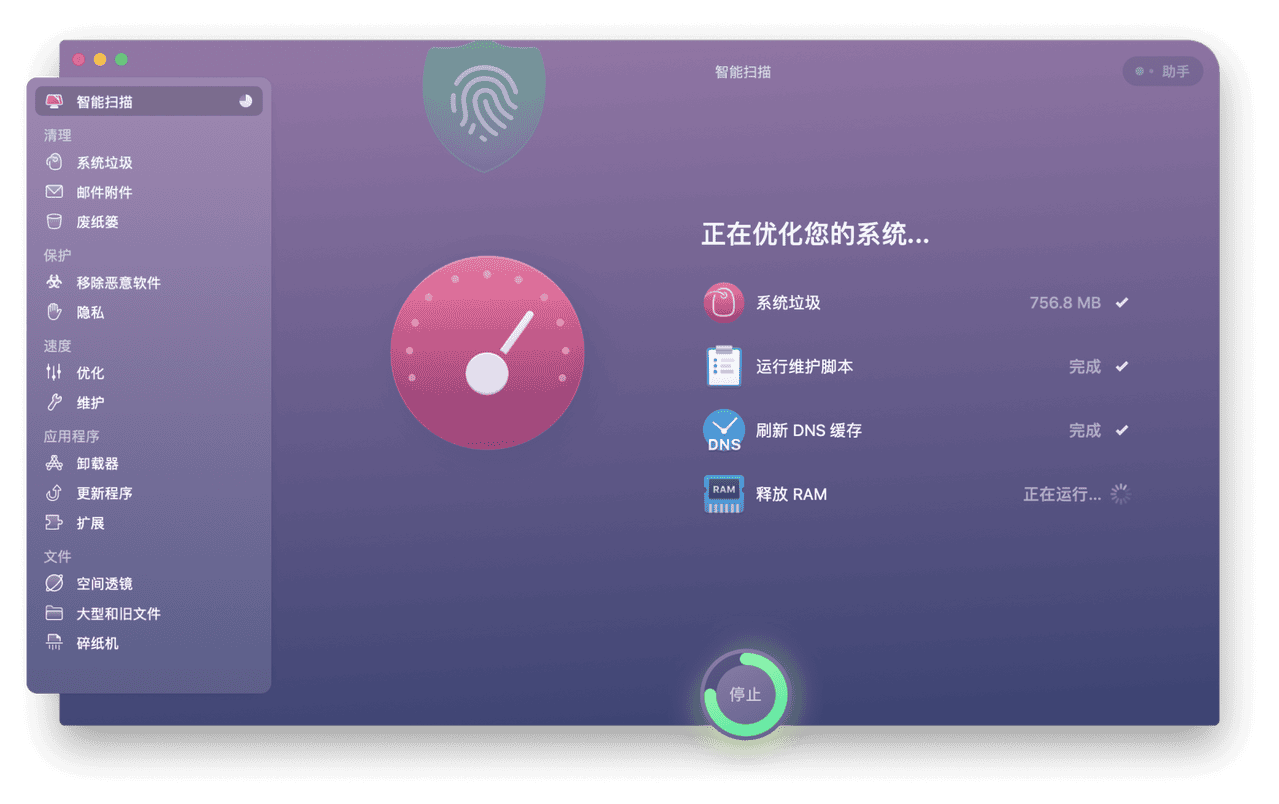
总结一下,清除缓存是解决苹果电脑软件崩溃和卡顿问题的有效方法,它可以降低应用程序占用的空间和运行内存,提升响应速度。用CleanMyMac X可以快速清理缓存,还可以优化mac性能,让mac始终处于高效运行状态。




















